So verschlüsseln Sie Tabellen
- 藏色散人Original
- 2021-03-10 11:48:1473997Durchsuche
So verschlüsseln Sie die Tabelle: Klicken Sie zunächst auf die Menüleiste „Datei“ und wählen Sie „Informationen“. Klicken Sie dann auf „Arbeitsmappe schützen“ und wählen Sie „Mit Passwort verschlüsseln“. Geben Sie schließlich den Text ein Feld Erstellen Sie das Dateikennwort und klicken Sie auf „OK“.

Die Betriebsumgebung dieses Artikels: Windows7-System, Microsoft Office Excel2016, DELL G3-Computer
Dies kann durch Verwendung der Funktion „Arbeitsblatt schützen“ erreicht werden.
1. Klicken Sie auf die Menüleiste „Datei“, wählen Sie „Informationen“ und Sie können den Eintrag „Arbeitsmappe schützen“ im rechten Fenster sehen.
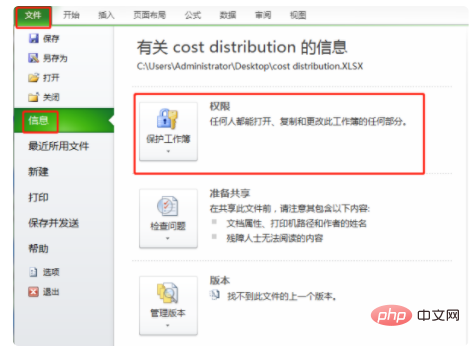
2. Klicken Sie auf „Arbeitsmappe schützen“ und wählen Sie in der Popup-Dropdown-Liste „Mit Passwort verschlüsseln“.
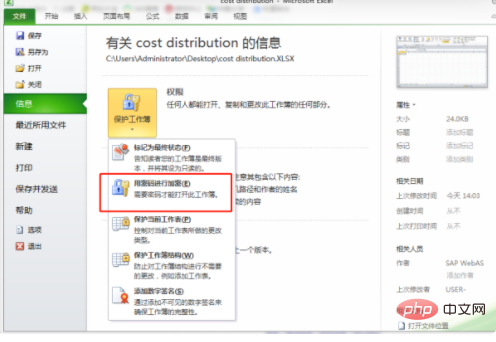
3. Es öffnet sich ein Passwort-Eingabefenster. Geben Sie das Passwort für die von Ihnen erstellte Datei in das Textfeld ein und klicken Sie auf „OK“.
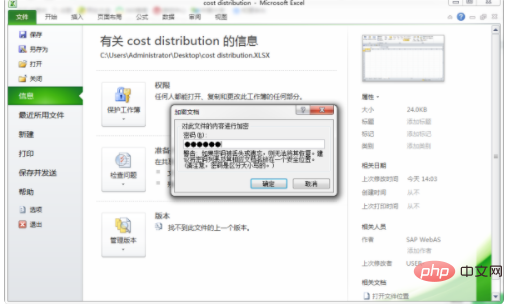
4. Zu diesem Zeitpunkt erscheint ein weiteres Fenster, in dem wir aufgefordert werden, das Passwort erneut einzugeben, um sicherzustellen, dass das Passwort nicht beim ersten Mal falsch eingegeben wurde. Bei einer fehlerhaften Eingabe erscheint ein Warnfenster. Geben Sie das richtige Passwort in das Textfeld ein und klicken Sie auf „OK“.
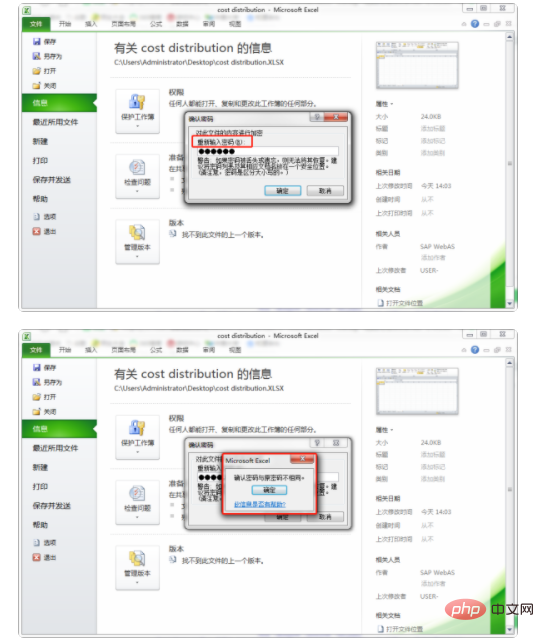
5. Klicken Sie auf „Speichern“, wenn Sie fertig sind.
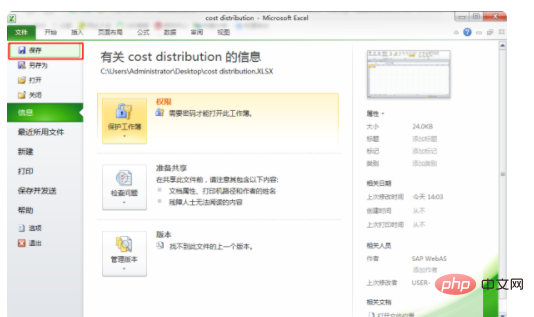
6. Auf diese Weise werden wir beim nächsten Öffnen dieser Datei zunächst aufgefordert, das Dateikennwort einzugeben, andernfalls können wir sie nicht öffnen. Geben Sie einfach das Passwort in das kleine Textfeld ein.
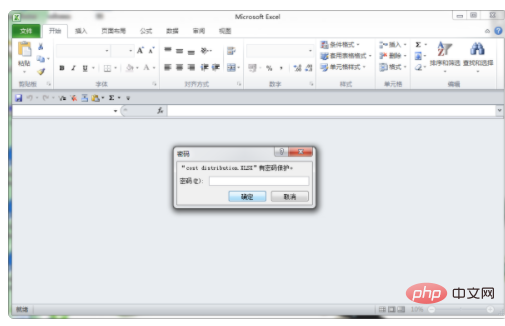
【Empfohlenes Lernen: Excel-Tutorial】
Das obige ist der detaillierte Inhalt vonSo verschlüsseln Sie Tabellen. Für weitere Informationen folgen Sie bitte anderen verwandten Artikeln auf der PHP chinesischen Website!

